解决部分网页图片不显示的方法
IE浏览器设置;打开电脑的IE浏览器选项,点击右上角的工具选项,在下拉菜单中选择【Internet选项】
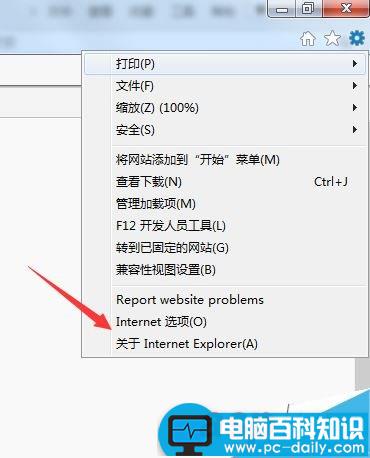
进入Internet选项对话框,点击上方菜单栏的【高级】标签
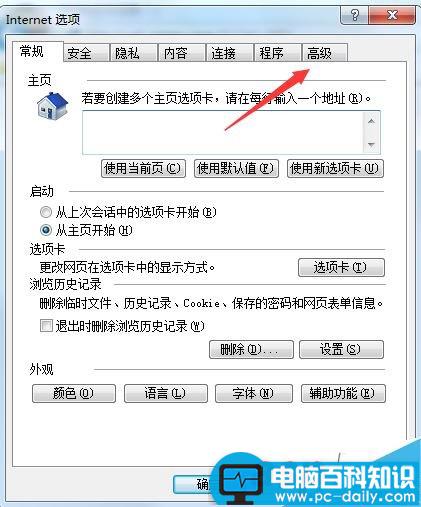
进入高级界面,找到设置列表中的多媒体选项,然后在其下方的【显示图片】勾选,点击保存即可
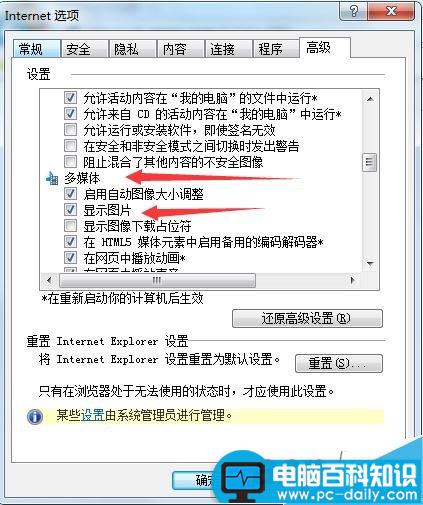
重新注册组件;
相关影片资源迅雷下载推荐
u盘插入电脑后显示剩余空间为“0“怎么办
点击桌面左下角开始菜单,在右方菜单中点击【运行】选项
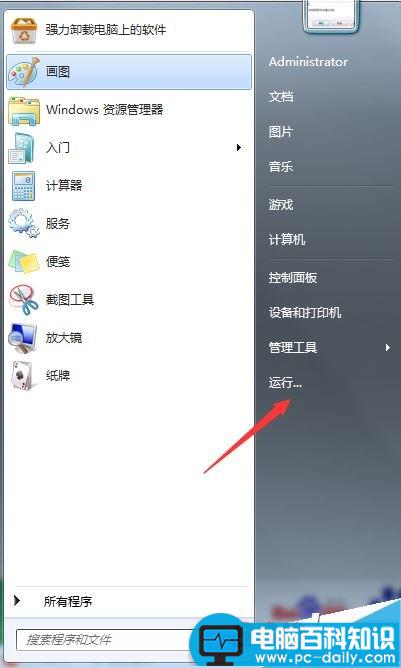
在弹出的运行对话框里,输入【CMD】命令,点击打开命令提示符
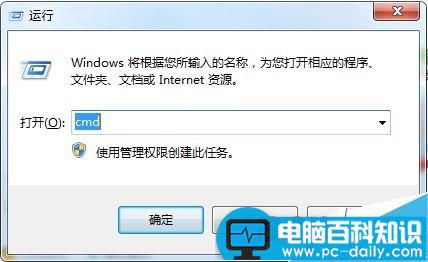
在弹出的CMD命令符界面,输入【for %1 in (%windir%\system32\*.dll) do regsvr32.exe /s %1】

点击回车键,然后点击开始注册,等待注册成功,问题解决。
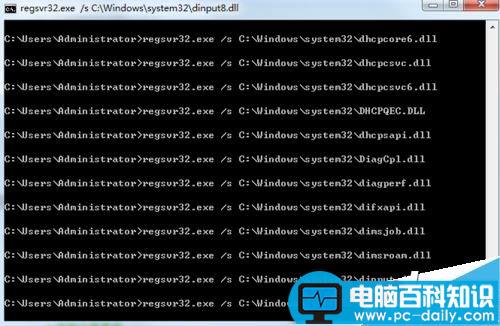
相关影片资源迅雷下载推荐
为了防老板窥屏 小编总结一些防窥屏套路
版权声明:除非特别标注,否则均为本站原创文章,转载时请以链接形式注明文章出处。

